我们的回收站就相当于是一瓶巨大的后悔药,只要对于删除的文件后悔了,想要拿回来的时候,只需要手指鼠标点起来,那就可以恢复。但是要是遇到回收站里的文件被删除了,那恢复的过程就会变得复杂些。那下面小编就来给你们说说怎么恢复回收站删除的文件。
电脑的回收站就像是一个废品站,但它和我们现实生活中的废品站最大的区别就是,现实中我们的废品要是到了废品站的话,是比较难找回来的,因为会被清走。而我们电脑的回收站,当我们想要找回删除的文件,只要再回首战力恢复就好了。但是当回收站里的文件也被删除了,那要怎么找回来呢?今天小编就来告诉你们怎么恢复回收站删除的文件。
首先,点“开始”菜单,然后再找到并点击“运行”。(或直接敲击键盘WIN+R)
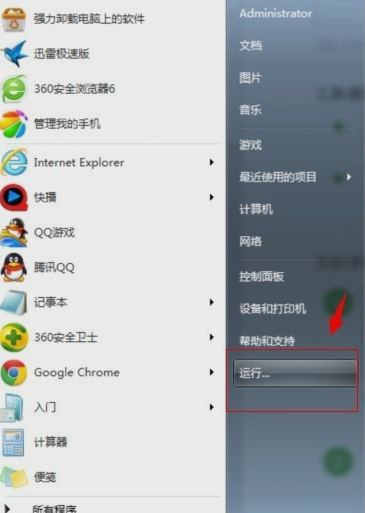
恢复删除的文件电脑图解1
接着,再打开的运行窗口里输入“regedit”,再点确定。
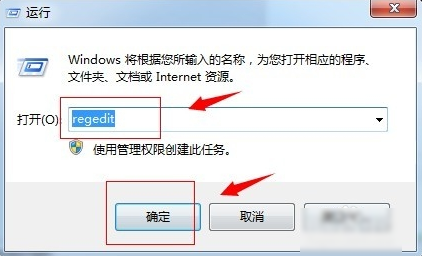
恢复删除的文件电脑图解2
下一步,进入到注册表编辑界面之后,按顺序打开依次点击注册表中的文件:夹“HKEY_LOCAL_MACHINE”——“SOFTWARE”——“Microsoft”——“Windows”——“CurrentVersion”——“Explorer”——“DeskTop”——“NameSpace”
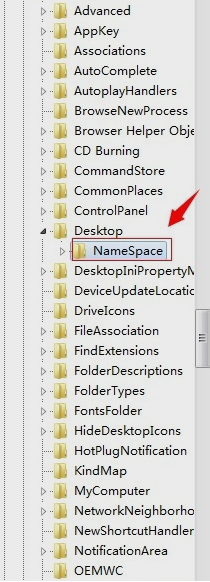
回收站删除的文件电脑图解3
然后,找到“NameSpace”文件夹后,点击打开它,然后就可以看在它的右侧会展现出一个“默认”字样,接着在右边任意一个空白的地方右键点击一下,从打开来的新建中新建一个“项”。
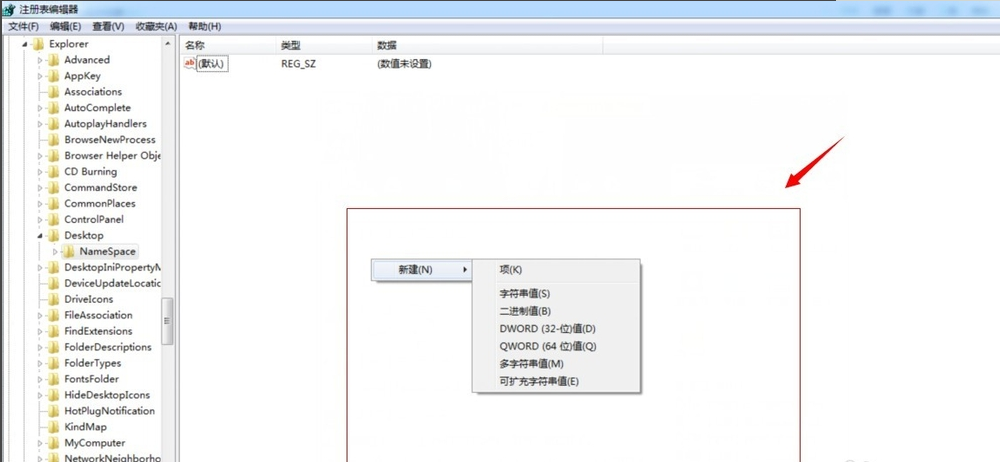
恢复删除的文件电脑图解4
接着,新建一个”项“后,我们会看左边会出现一个命名为“新建#1”的文件夹,接着做的是,把“新建#1”的文件夹名字改成““{645FFO40——5081——101B——9F08——00AA002F954E}”数值,改好后就会发现在右侧也会出现“默认”字样。
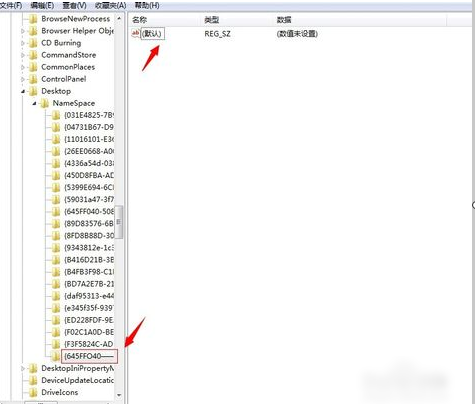
恢复回收站删除的文件电脑图解5
然后,选中右侧出现的“默认”字样,然后右键点击一下,在新出来的列表中选择“修改”,接着在数值数据中填入”回收站“,按确定即可解决问题。
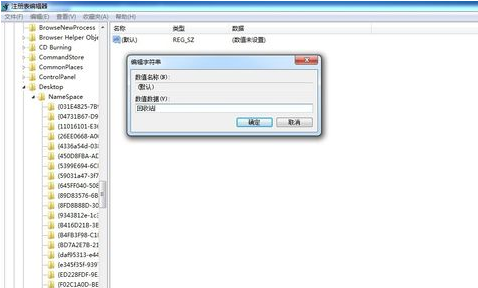
回收站电脑图解6
最后设置好了之后,重启电脑就去回收站查看是否恢复删除的文件就好啦~~~